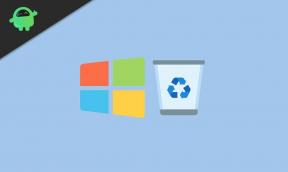Как да намалим температурата на компютъра и да предотвратим прегряване?
разни / / August 05, 2021
След продължителната употреба на компютъра има вероятност от прегряване. Причините може да са много, но това може да доведе до неочаквано изключване на вашия компютър. Не само един проблем, но също така трябва да се сблъскате със загуба на данни и проблеми с хардуерни щети.
Ако сте изправени пред проблеми с прегряване на компютъра си, има различни техники, които можете да опитате. Ако сте запознати с процесите, използвани за охлаждане на компютъра, можете да предотвратите внезапното спиране на компютъра. В това писание ще ви научим на различни техники, използвани за понижаване на температурата на вашия компютър.
Преди да знаете различни стъпки за охлаждане на компютъра, трябва да разгледате температурата на компютъра и каква температура трябва да бъде вашият компютър; Започваме дискусията с;
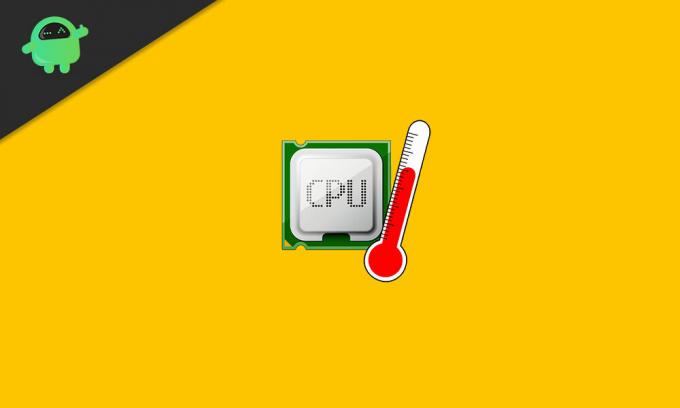
Съдържание
- 0.1 Как да проверите температурата на компютъра:
- 0.2 Поддържайте идеална температура:
-
1 Съвети за безплатно охлаждане на компютъра:
- 1.1 Сменете компютъра си:
- 1.2 Почистете вътрешните части на вашия компютър:
- 1.3 Нулиране на скоростта на вентилаторите:
- 1.4 Осигурете правилен въздушен поток
-
2 Платени инструменти за охлаждане на вашия компютър
- 2.1 Можете да използвате термо паста
- 2.2 Купете големи фенове
- 2.3 Надстройка на охладителя за запаси:
Как да проверите температурата на компютъра:
Като цяло е лесно да се провери температурата на компютъра. Налични са различни безплатни инструменти, които ще следят температурата на вашия компютър. Инструментът ще провери температурата на процесора на компютъра (CPU) и графичната карта (GPU), това са основните компоненти.
Ако вече сте инсталирали такива програми, които помагат да проверите температурата на компютъра си, тогава това ще разбере проблема. Например, ако използвате процесор Ryzen, тогава трябва да използвате Ryzen Master.
Не сте инсталирали такива инструменти; след това можете да изтеглите и инсталирате HWMoniter. Тази програма ще провери както температурата на вашия компютър, така и показанията на напрежението. Нивото на напрежението е много важно при овърклок.
Поддържайте идеална температура:
Както и да е, за вашия компютър няма идеална температура. Зависи от компонентите, които имате. Например, ако играете на компютъра си с помощта на мощна графична карта, това не би било неразумно, температурата се повишава до 70 до 80 ° C
Съвременните компоненти, използвани в компютъра, проектирани да отнемат много топлина. Трябва да вземете необходимите мерки за безопасност, за да предотвратите прегряване на компютъра. В случай, че забележите неочаквано изключване, тогава трябва да има вероятност от прегряване.
Междувременно трябва да се погрижите за компютъра си и от излишния студ. Има шанс да навлажните компонента на компютъра. Ще бъде рисковано за безпроблемната работа на вашия компютър. В компютъра всички части трябва да поддържат различни температури. Затова трябва да следвате указанията на производителя, за да разберете препоръчителните им температури.
Съвети за безплатно охлаждане на компютъра:
Сменете компютъра си:
Независимо дали компютърът ви се намира в прашна атмосфера, прахът може да влезе във вашия компютър и може да причини прегряване. Дребните частици в праха блокират циркулацията на въздуха от и към компютъра.
Освен това трябва да поддържате минимално разстояние между компютъра и източниците на топлина. Този източник може да бъде радиатор или други подобни продукти. И се нуждаят от достатъчно пространство вентилатори, за да въртят въздуха.
Почистете вътрешните части на вашия компютър:
Натрупването на прах във вашия компютър може да блокира безплатната работа на вентилационните отвори и вентилаторите. По този начин горещият въздух прелива вътре в компютъра и може да повреди функциите на компютъра. Така че, за да избегнете този проблем, трябва да почиствате компютъра си от време на време.
С помощта на въздушен вентилатор или кърпа от микрофибър можете да почистите вътрешността на компютъра си. Преди почистване трябва да се уверите, че компютърът е изключен и изключен от контакта. Докато почиствате, трябва да почистите всички вентилатори на вашия компютър. Вентилаторът на процесора на компютъра, външните вентилатори и вентилаторите на захранването трябва да са чисти ясно. Не е необходимо да отделяте вентилатора от неговото устройство. И трябва да почистите цялата вътрешна част на компютъра, където забележите прах.
Нулиране на скоростта на вентилаторите:
Конфигурацията на вентилаторите по подразбиране на вашия компютър може да доведе до прегряване. Скоростта на вентилатора по подразбиране не работи достатъчно, за да охлади компютъра. Можете да зададете по-висока скорост на вентилатора, като използвате програми като SpeedFan. Тази програма помага за подобряване на оборотите в минута (обороти в минута) на вентилатора, а скоростта на вентилатора зависи от вентилатора, който имате на вашия компютър.
Не е нужно да пускате вентилатора при пълни обороти в минута; вместо това с помощта на SpeedFan можете да настроите кривата на вентилатора. Тази програма зависи от температурата и контролира оборотите на вентилатора. Можете също така да зададете плавна крива на вентилатора, по-добре да намерите правилната температура и да настроите въртенето на вентилатора последователно точно над нивото на температурата. По този начин вентилаторът може да се върти според промяната на температурата във вашия компютър.
Осигурете правилен въздушен поток
За да поддържате подходящ въздушен поток, е важно да охладите компютъра си. Този процес не означава да почистите компютъра правилно, а да поддържате безопасна основа между положителното и отрицателното удоволствие.
Трябва да осигурите гладкото протичане на положителен и отрицателен въздух. Този процес означава да се поддържа непрекъснат поток на студен въздух (положителен) отвън навътре в компютъра, както и горещия въздух (отрицателен въздушен поток) отвътре навън на компютъра. Докато поддържането на равното количество студен въздух, който влиза и изпуска горещ въздух, ще помогне да се отървете от прегряване.
Ако имате някакви съмнения относно това как да настроите вентилатора на кутията си, не се притеснявайте. Към вентилатора има прикрепен индикатор, който показва в коя посока трябва да тече въздух. Ако имате някакви съмнения, можете да проверите онлайн, за да разберете, че производителят на вашия случай има ясни инструкции за въздушния поток.
Платени инструменти за охлаждане на вашия компютър
Чрез платени инструменти можете да охладите компютъра си, но това не е скъпо; трябва само да надстроите или замените компютърните компоненти. Вместо да купувате нов компютър, трябва да похарчите малко пари, за да модифицирате частите на компютъра си, за да намалите температурата.
Можете да използвате термо паста
Докато прилага термопаста, тя запълва празнината между радиаторите и процесорния чип. Топлината, създадена от компонентите на вашия компютър, радиаторите, споделя топлината към металните листове. След това металните листове се охлаждат с помощта на вентилатори.
Повторното нанасяне на термо паста върху стари радиатори на процесора помага за охлаждане на температурата. Тази техника е необходима, само ако охладителят на процесора е премахнат или заменен.
Купете големи фенове
В някои случаи малките вентилатори са причина за прегряване. За да охладите компютъра си, можете да превключите от малки към големи фенове. Преди да инсталирате голям вентилатор, трябва да потърсите спецификациите на вашия случай. В спецификацията можете да научите максималния размер на феновете, колко фенове можете да издигнете и къде да намерите.
Феновете с големи размери обикновено показват висока производителност; те изсмукват повече горещ въздух. Те могат също да се въртят при ниски обороти и да намалят шума.
Надстройка на охладителя за запаси:
CPU охладителят е много мощен за освобождаване на горещ въздух от вашия компютър. Големият охладител се предлага с по-големи радиатори и вентилатори. Поради голямата повърхност на радиаторите, той е способен да абсорбира огромни количества топлина, отдадена от активността на процесора.
Преди да търсите нов по-голям охладител на процесора, трябва да имате предвид, че по-големите вентилатори и радиатори на процесора се нуждаят от голямо пространство, така че намерете охладителя, подходящ за вашия случай.
Прегрятите части на компютъра не само водят до неочаквано изключване, но и нанасят трайна повреда на компютъра. Ако нямате по-хладен компютър, ще бъде рисковано.
След като прочетете тази статия, със сигурност ще осъзнаете опасността без по-хладен компютър. Охладителят ще предпази частите на компютъра ви от излишно нагряване. Така че, опитайте се да си купите компютър с охладител. Ако имате някакви въпроси или отзиви, моля, запишете коментара в полето за коментари по-долу.